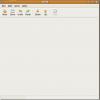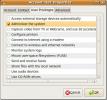Hoe RAR-bestanden op Linux te extraheren
Als je RAR-bestanden op Linux wilt uitpakken, heb je het "Unrar" -pakket nodig. Zonder dit pakket op het systeem is het helemaal niet mogelijk om te werken met of uitpakken van RAR-bestanden op Linux.
Rar is een gesloten, gepatenteerd formaat en ontwikkelaars op Linux en de gemeenschap in het algemeen geven niet zoveel om het formaat. De enige reden waarom tools zoals Urar bestaan, is wanneer je, onvermijdelijk, een RAR-archief tegenkomt (meestal door te downloaden) en je het moet extraheren terwijl je het Linux-platform gebruikt.
Installeer Unrar
Het installeren van het Unrar-pakket is eenvoudig genoeg omdat de meeste reguliere Linux-distributies de software in hun softwarebronnen hebben. Om het Unrar-pakket te installeren, opent u een terminalvenster en volgt u de instructies die overeenkomen met het besturingssysteem dat u gebruikt.
Opmerking: het Unrar-hulpprogramma voor Linux werkt erg goed met RAR-archieven die versie 3.0 of ouder zijn. Het heeft echter aanzienlijke problemen met het werken met het nieuwere, gepatenteerde RAR-formaat (versie 5.0,) en zal absoluut niet werken met 5.0-bestanden totdat de ontwikkelaar nieuwe functies aan de tool toevoegt.
Ubuntu
Unrar ondersteunt Ubuntu redelijk goed en het programma is te vinden in de primaire softwarebronnen. Om het Unrar-hulpprogramma te bemachtigen, opent u een terminalvenster en voert u het volgende in Apt commando erin om het op gang te krijgen.
sudo apt unrar installeren
Debian
Debian Linux heeft het Unrar-pakket in hun primaire softwarebronnen. Om het te bemachtigen, start u een terminalvenster en voert u dit in Apt-get commando.
sudo apt-get installeer unrar
Arch Linux
Gebruik je Arch en moet je het Unrar-hulpprogramma installeren? Probeer dit Pacman commando op voor maat!
sudo pacman -S unrar
Fedora
Het Unrar-hulpprogramma bevindt zich in de primaire Fedora Linux-softwarebibliotheek. Om het te installeren, moet u de DNF commando hieronder.
sudo dnf installeer unrar
OpenSUSE
Schrijf dit op om de Unrar RAR-extractietool op OpenSUSE te krijgen Zypper commando in uw terminalvenster.
sudo zypper installeer unrar
Pak RAR-bestanden uit - Terminal
Veel archiveringsprogramma's op Linux maken gebruik van Unrar om RAR-bestanden uit te pakken. Het is echter mogelijk om met Unrar te communiceren en het te gebruiken om archiefbestanden rechtstreeks uit de Linux-terminal te halen. Hier is hoe het te doen.
Stap 1: Zoek de locatie van de RAR-archieven die u op uw Linux-computer wilt uitpakken met de bevind zich commando.
zoek * .rar
Stap 2: Let op de uitvoerlocatie van het RAR-archief. Of kopieer het met de muis naar uw klembord.
Stap 3: Schrijf op unrar, gevolgd door de e schakelaar en de locatie van het bestand vanaf stap 1.

unrar e /home/username/path/to/rar/file.rar
Stap 4: Voer de... uit ls commando om het resultaat van het extractieproces te bekijken.
ls
Zoek de naam van de map die uit uw RAR-archief is gekomen en noteer deze.
Stap 5: De... gebruiken CD commando, verplaats de terminalsessie naar de bestandsmap.
cd geëxtraheerd-rar-bestandsmap
Stap 6: Bekijk de items in de RAR-bestandsmap door het opnieuw uit te voeren ls commando.
ls
Pak RAR-bestanden uit - Gnome-desktop
Als je Unrar installeert, kun je het gebruiken om RAR-archiefbestanden mee uit te pakken Gnome's Nautilus-bestandsbeheer. Om uit te pakken, start u de Nautilus-bestandsbeheerder. Navigeer vervolgens naar de locatie van het archiefbestand op uw Linux-pc of zoek ernaar door op het zoekpictogram te klikken.

Zodra je het RAR-bestand in Nautilus hebt gevonden, klik je er met de rechtermuisknop op en selecteer je de menu-optie 'Hier uitpakken' om het RAR-bestand onmiddellijk in Gnome uit te pakken. Of dubbelklik op de RAR om deze te openen in Gnome's Archive Manager-app en op die manier toegang te krijgen tot de bestanden.
Pak RAR-bestanden uit - KDE Plasma-bureaublad
KDE's Dolphin-bestandsbeheerder kan bestanden met RAR-indeling verwerken en ermee werken als u het Unrar-hulpprogramma hebt geïnstalleerd. Als je het wilt gebruiken om RAR-bestanden uit te pakken, begin dan met het openen van Dolphin. Zoek vanaf daar het bestand dat u wilt uitpakken (of gebruik zoeken om het te vinden) en klik er met de rechtermuisknop op.

Selecteer in het rechtsklikmenu "Uitpakken", gevolgd door "hier uitpakken, automatisch submap detecteren". Wil je niet uit Dolphin halen? Dubbelklik op het RAR-archief om het te openen in de ARK-tool van KDE.
RAR-extractie - andere GTK + -desktops
Degenen die Gnome Shell's Nautilus of KDE Plasma 5's Dolphin niet gebruiken, hoeven zich geen zorgen te maken: Unrar wordt gebruikt als backend voor het extraheren van RAR-archieven in de meeste bestandsbeheerders en archiefextractietools op het Linux-platform. Als je nieuw bent bij Linux en een desktop zoals XFCE, Mate, etc. gebruikt, kun je de bestanden als volgt uitpakken.
Stap 1: Start de Linux-bestandsbeheerder en zoek het RAR-archief dat u wilt uitpakken.
Stap 2: Klik met de rechtermuisknop op het RAR-archief en kijk vervolgens in het rechtsklikmenu voor "uitpakken" of een vergelijkbare optie en selecteer het om de bestanden uit te pakken.

Zoeken
Recente Berichten
Hoe de Softmaker Office 2019-proefversie op Linux te installeren
Als je Libre Office beu bent en op zoek bent naar iets nieuws, over...
Bestanden / mappen vergelijken met Meld In Ubuntu Linux
Meld wordt beschouwd als een van de beste applicatie voor het bekij...
Hoe u beheerdersrechten toewijst aan een gebruiker in Ubuntu Linux
In op Linux gebaseerde systemen is root de hoofdgebruiker van het s...